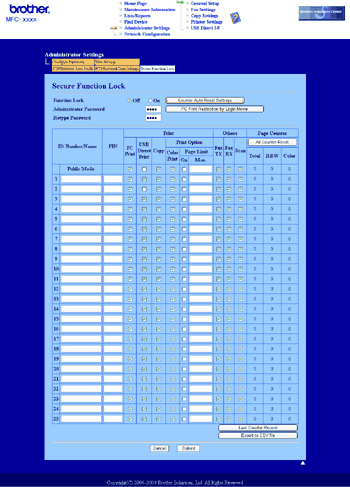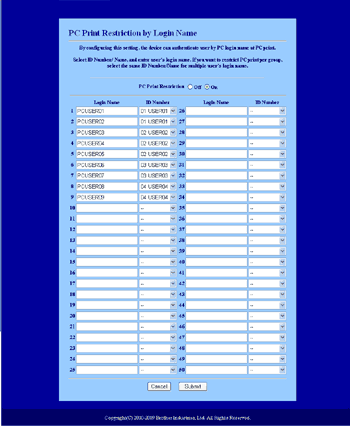Funkcja Secure Function Lock 2.0 firmy Brother pomaga zaoszczędzić pieniądze i zwiększyć bezpieczeństwo poprzez ograniczenie dostępności funkcji urządzenia Brother.
Funkcja Secure Function Lock umożliwia skonfigurowanie haseł dla wybranych użytkowników zapewniających dostęp do niektórych bądź wszystkich funkcji lub wprowadzających ograniczenie liczby drukowanych stron. Oznacza to, że tylko upoważnione osoby mogą korzystać z określonych funkcji.
Możesz konfigurować i zmieniać następujące ustawienia funkcji Secure Function Lock za pomocą przeglądarki internetowej.
| • | PC print (Druk z komputera) 1 |
| • | USB Direct Print (Druk bezpośredni przez port USB) |
| • | Copy (Kopiuj) |
| • | Color Print (Druk kolorowy) |
| • | Page Limit (Limit stron) |
| • | Fax TX (Wyślij faks (TX)) |
| • | Fax RX (Odbierz faks (RX)) |
| • | Scan (Skanuj) |
Sposoby konfiguracji ustawień funkcji Secure Function Lock 2.0 za pomocą Zarządzania przez Internet (przeglądarki internetowej) (dla MFC-9320CW)
Podstawowa konfiguracja
| 1 | Kliknij pozycję Administrator Settings (Ustawienia administratora) na stronie MFC-XXXX, a następnie kliknij pozycję Secure Function Lock (Blokada funkcji). |
| 2 | Wybierz opcję On (Wł.) dla ustawienia Function Lock (Blokada funkcji).  Informacja | | W celu skonfigurowania funkcji Secure Function Lock przez wewnętrzny serwer internetowy musisz wprowadzić hasło administratora (cztery cyfry). Jeśli wcześniej skonfigurowano ustawienia za pomocą menu Panel i chcesz zmienić te ustawienia, musisz najpierw wypełnić puste pole Administrator Password (Hasło administratora). |
|
| 3 | Wprowadź do 15 znaków alfanumerycznych dla nazwy grupy lub nazwy użytkownika w polu ID Number/Name (Numer identyfikacyjny/Nazwa) i czterocyfrowe hasło w polu PIN. |
| 4 | Usuń zaznaczenie funkcji, do których chcesz ograniczyć dostęp w polu Print (Drukuj) lub Others (Inne). Jeśli chcesz skonfigurować maksymalną liczbę drukowanych stron, zaznacz opcję On (Wł.) dla ustawienia Page Limit (Limit stron), a następnie wprowadź żądaną liczbę w polu Max (Maks.).
Następnie kliknij przycisk Submit (Wprowadź). |
| 5 | |
Skanowanie podczas używania funkcji Secure Function Lock 2.0
Funkcja Secure Function Lock 2.0 pozwala administratorowi ograniczyć możliwość skanowania, udostępniając ją tylko upoważnionym użytkownikom. Gdy funkcja skanowania jest wyłączona przy dostępie publicznym, skanować mogą wyłącznie użytkownicy, dla których zaznaczono pole wyboru funkcji skanowania. W celu użycia przycisku skanowania na panelu sterowania urządzenia użytkownicy muszą wprowadzić swój PIN. Aby uaktywnić funkcję skanowania z poziomu komputera, użytkownicy o ograniczonym dostępie również muszą podać swój PIN za pomocą panelu sterowania urządzenia przed użyciem tej funkcji. Jeśli numer PIN nie zostanie podany za pomocą panelu sterowania urządzenia, podczas próby skanowania zostanie wyświetlony komunikat o błędzie.
Ograniczanie druku z komputerów według loginu użytkownika
Dzięki skonfigurowaniu tego ustawienia drukarka może uwierzytelniać użytkowników komputerów po loginie, sprawdzając, czy dany użytkownik może używać funkcji drukowania.
| 1 | Kliknij pozycję PC Print Restriction by Login Name (Ograniczenie druku z komputera wg loginu). Zostanie wyświetlony ekran PC Print Restriction by Login Name (Ograniczenie druku z komputera wg loginu). |
| 2 | Wprowadź login użytkownika komputera w polu Login Name (Login) , a następnie wybierz nr ID ustawiony w polu ID Number/Name (Numer identyfikacyjny/Nazwa) w kroku 3 w części Podstawowa konfiguracja za pomocą listy rozwijanej ID Number (Numer identyfikacyjny) dla każdego loginu. |
| 3 | Kliknij przycisk Submit (Wprowadź). |

Informacja
| • | Jeśli chcesz ograniczyć drukowanie z komputerów dla grupy użytkowników, wybierz taki sam nr ID dla każdego loginu, który ma znaleźć się w tej grupie. |
| • | Jeśli używasz funkcji sprawdzania loginów użytkowników komputerów, musisz również zaznaczyć pole Use PC Login Name (Użyj loginu z komputera) w sterowniku drukarki. Aby uzyskać więcej informacji o sterowniku drukarki, patrz Rozdział 1 w Instrukcji oprogramowania znajdującej się na płycie CD-ROM. |
| • | Funkcja Secure Function Lock nie obsługuje sterownika BRScript do wydruków. |
Konfigurowanie trybu ogólnodostępnego
Można skonfigurować tryb ogólnodostępny (publiczny), aby wyznaczyć funkcje dostępne dla wszystkich użytkowników. Użytkownicy publiczni nie muszą wprowadzać hasła w celu uzyskania dostępu do funkcji, które zostały włączone za pomocą tego ustawienia.
| 1 | Usuń zaznaczenie pól dla funkcji, które chcesz ograniczyć, w oknie Public Mode (Tryb ogólnodostępny). |
| 2 | Kliknij przycisk Submit (Wprowadź). |
Inne funkcje
Dla funkcji Secure Function Lock 2.0 można skonfigurować następujące funkcje:
| • | All Counter Reset (Całkowite kasowanie licznika) Klikając opcję All Counter Reset (Całkowite kasowanie licznika), można wyzerować licznik wydrukowanych stron. |
| • | Export to CSV file (Eksportuj do pliku CSV) Za pomocą tej opcji można wyeksportować do pliku CSV bieżący licznik wydrukowanych stron, łącznie z informacjami o numerze ID / nazwie użytkownika. |
| • | Last Counter Record (Ostatni stan licznika) Urządzenie zachowuje licznik wydrukowanych stron po jego wyzerowaniu. |
| • | Counter Auto Reset Settigs (Ustawienia automatycznego kasowania licznika) Można automatycznie wyzerowywać liczniki wydrukowanych stron poprzez skonfigurowanie ustawienia częstotliwości: Daily (Codziennie), Weekly (Co tydzień) lub Monthly (Co miesiąc). |

Informacja
| • | Funkcję Secure Function Lock 2.0 można skonfigurować za pomocą narzędzia BRAdmin Professional 3 dostępnego do pobrania pod adresem http://solutions.brother.com/. Narzędzie jest dostępne wyłącznie w wersji dla użytkowników systemu Windows ®. |
| • | Konfiguracja funkcji Secure Function Lock ustawiona za pomocą panelu sterowania jest automatycznie przenoszona do narzędzia Zarządzania przez Internet. |